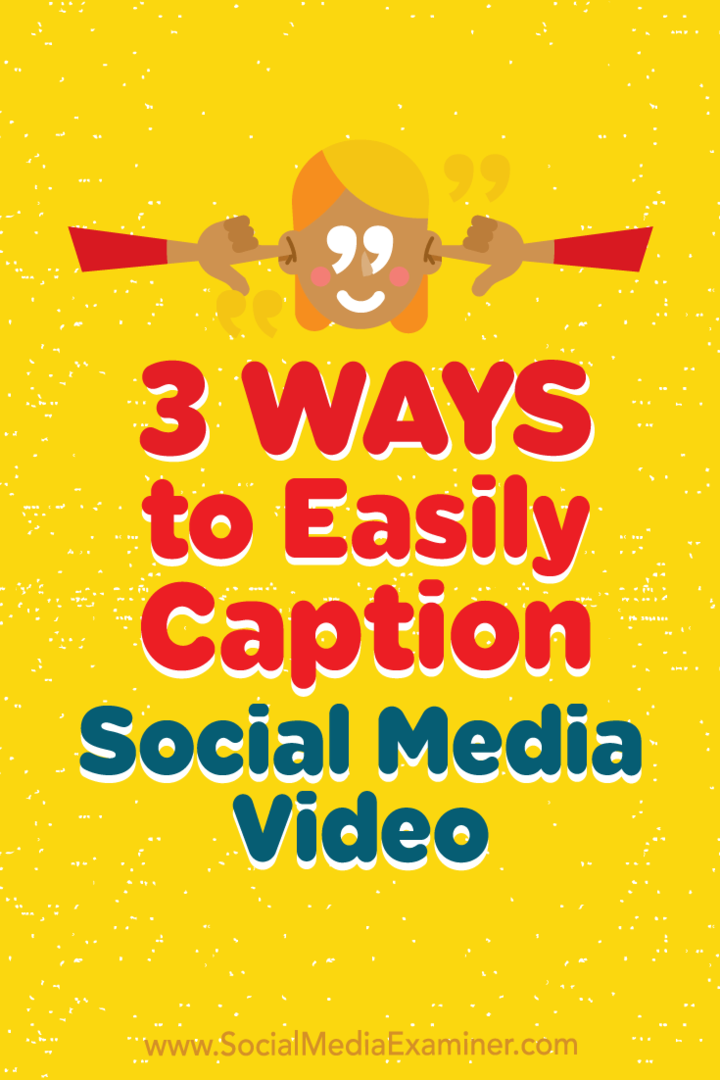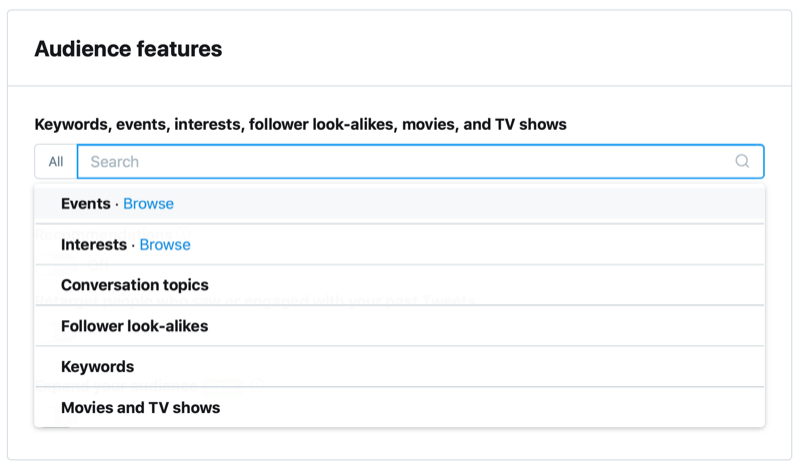Sosyal Medya Videolarına Kolayca Altyazı Eklemenin 3 Yolu: Sosyal Medya İnceleyicisi
Sosyal Medya Videosu Sosyal Medya Araçları / / September 24, 2020

Çoğu insanın sosyal medya videonuzu sesi kapalı olarak görüntülemesinden mi endişeleniyorsunuz?
Altyazılı video oluşturmanın hızlı ve verimli yollarını mı arıyorsunuz?
Bu makalede, Sosyal medya videosuna otomatik olarak altyazı eklemenin üç yolunu keşfedin.

# 1: Apple Kliplerine Altyazı Eklemek İçin Canlı Başlıklar Kullanın
Bir video için altyazı yapmanın daha hızlı bir yoluna mı ihtiyacınız var? elma Klipler artık kullanılabilir ve temel özelliklerinden biri Canlı Başlıklar veya gerçek zamanlı altyazılar oluşturma yeteneğidir. Artı, kare video düzeni idealdir Facebook ve Instagram'a göndermek için.
başlamaya hazır mısın?
İlk, uygulamayı şuradan indirin: Uygulama mağazası iOS akıllı telefonunuzda ve aç onu.
Aşağı oka dokunun sol üst köşede ve Yeni Video açılır menüsünü seçin ortaya çıktı.

Şimdi,
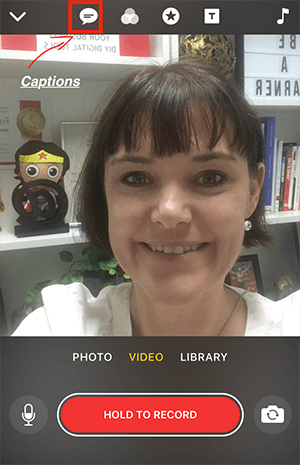
Aralarından seçim yapabileceğiniz üç animasyonlu alt yazı stilinin yanı sıra Yok seçeneği de olacak. İstediğiniz altyazı türünü seçin ve hazır ol kayıt. Başlıklar sesinizle gerçek zamanlı görünün.
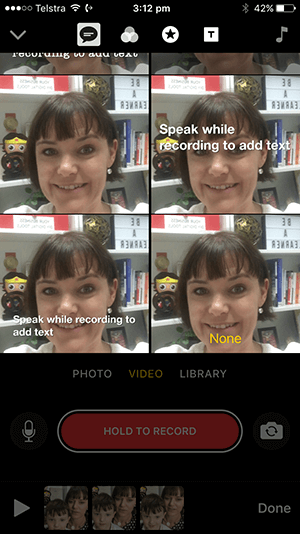
Kameraya hazır değil misiniz? Ayrıca bir seçenek de var bir ayar ekranı seçin ve sonra sadece altyazılarla ses kaydı yap. Kameradan çekiniyorsanız ancak mesajınızı altyazılarla iletmek için etkili bir video istiyorsanız bu harikadır.
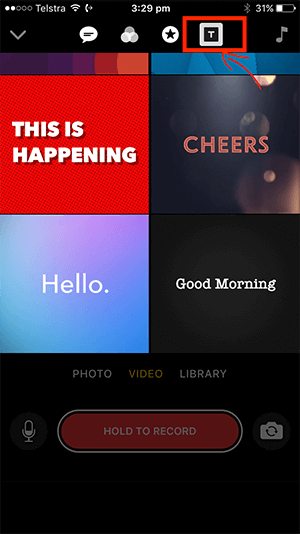
Profesyonel İpucu: Bu uygulamadan en iyi şekilde yararlanmak için hazır kısa bir senaryo var ve sonra videonuzu sahne sahne kaydedin. Videonuzu oluşturmak için sahneler bir araya getirilecek.
# 2: Facebook Video Kitaplığı ile Otomatik Altyazı Oluşturun
Yayınınıza kolayca altyazı ekleyebileceğinizi biliyor muydunuz? Facebook videosu (dahil olmak üzere Facebook Live videoları) yayınlanmamış videolarınızın yanı sıra? Videonuz yayınlanmadan önce altyazı eklemek, yayınlanmaya başladıklarında uygun şekilde altyazı eklendikleri anlamına gelir.
Başlamak, Videolar sekmesini seçin Facebook sayfanızın sol tarafındaki menüden, ardından Video Kitaplığı düğmesine tıklayın.
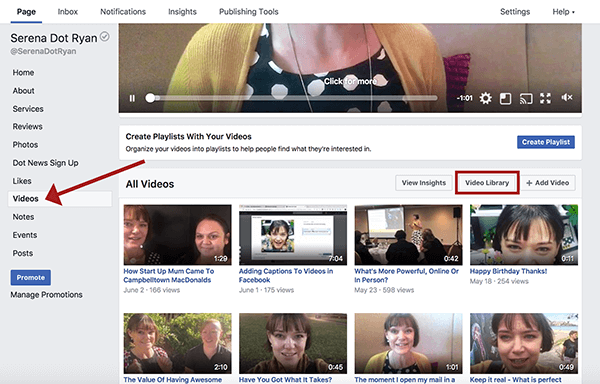
Video kitaplığında, yayınlanmış ve yayınlanmamış videolarınızı görebilirsiniz. Yayınlanmamış videolar sarı noktayla not edilir ve videolar yeşil noktayla yayınlanır.
YouTube Pazarlama Eğitimi Alın - Çevrimiçi!

YouTube ile etkileşiminizi ve satışlarınızı artırmak mı istiyorsunuz? Ardından, kanıtlanmış stratejilerini paylaşan en büyük ve en iyi YouTube pazarlama uzmanları toplantısına katılın. Odaklanılan adım adım canlı talimat alacaksınız YouTube stratejisi, video oluşturma ve YouTube reklamları. Kanıtlanmış sonuçlar elde eden stratejileri uygularken şirketiniz ve müşterileriniz için YouTube pazarlama kahramanı olun. Bu, Social Media Examiner'daki arkadaşlarınızdan canlı bir çevrimiçi eğitim etkinliğidir.
DETAYLAR İÇİN TIKLAYINIZ - 22 EYLÜL SATIŞI SONA ERİYOR!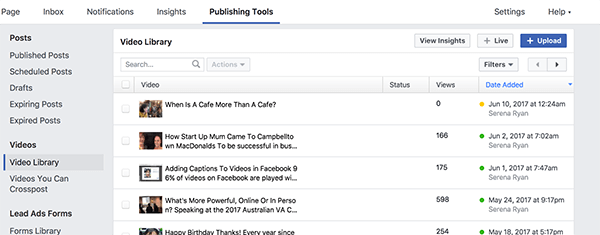
Bu listeden altyazı eklemek istediğiniz videoyu seçin. Video oynatıcı penceresinde açıldığında, Düzenle düğmesini ve ardından Altyazılar sekmesini tıklayın. Basitçe Oluştur düğmesine tıklayın -e otomatik olarak altyazı oluştur.
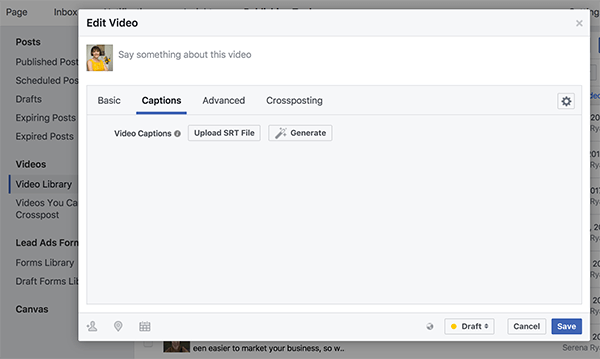
Altyazılar oluşturulduktan sonra, videonuzun ilgili altyazılarıyla birlikte zamanlanmış segmentlere bölündüğünü göreceksiniz.
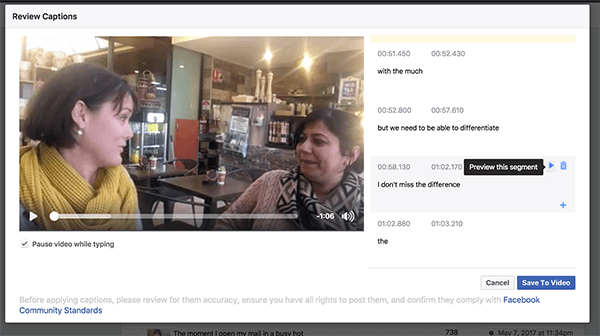
Altyazıların otomatik olarak oluşturulduğu göz önüne alındığında,% 100 doğru olmayabilirler. Bunu yapmak iyi bir fikir her bölümü ayrı ayrı çal ve gerekirse altyazıları düzenleyin.
Yazarken Videoyu Duraklat kutusunun işaretli olduğundan emin olun; bu, klibin sadece düzenlediğiniz kısmını oynatmayı çok kolaylaştırır ve duyduklarınızı yazıya dökmesini sağlar. Herhangi bir başlığı değiştirmek için, metni seç otomatik olarak oluşturulan altyazının ve doğru metni yazın.
Profesyonel İpucu: Kulaklık takmak size yardımcı olacaktır düzenlerken konsantre ol başlıklar.
# 3: Video Yöneticisi aracılığıyla YouTube Videosu için Altyazıları Etkinleştirin
YouTube'da ayrıca otomatik altyazılar seçeneği. Bu özellikten yararlanmak için, videonuzu YouTube kanalınıza yükleyin, sonra Video Yöneticisine git.
Altyazı eklemek istediğiniz videoya gidin, ve oku tıklayın video adının yanında açılır menüyü göster. Altyazılar düğmesini tıklayın.
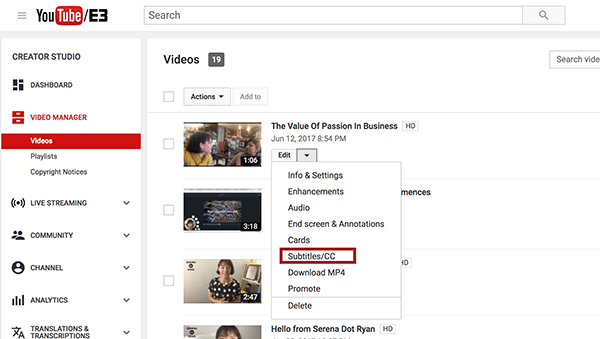
Ardından, yanında parlak yeşil bir düğme bulunan dil dosyasını görmelisiniz; İngilizce altyazı, varsayılan seçimdir.
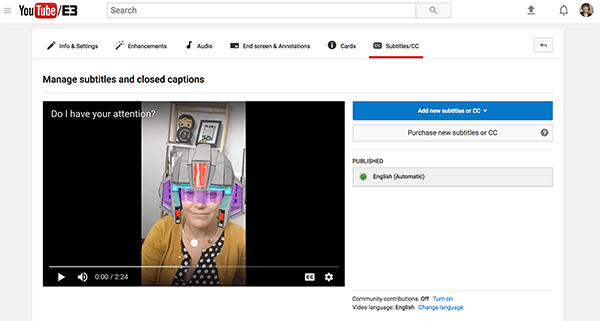
Yine, bu altyazılar otomatik olarak oluşturulmuştur, bu nedenle bunların doğruluğunu kontrol ettiğinizden emin olun.
İçin altyazıları inceleyin ve onları düzenleyin, dil altyazı dosyasını tıklayın ve sonra Düzenle düğmesini tıklayın başlık sütununun sağ üst köşesinde.
Facebook sürecinde olduğu gibi, Yazarken Videoyu Duraklat kutusunu işaretleyin, sonra videoyu oynat. Herhangi bir alt yazı segmentini tıklayın her parçayı çalmak ve başlığı revize et.
İle mutlu olduğunuzda başlıklar, Kaydet'i tıklayın.
Sonuç
Videolarınıza altyazı eklemek sadece önemli değil, çok önemlidir. Örneğin Facebook'ta, Videoların% 85'i sessiz oynatılıyor.
Videolara eklenen tüm altyazılar için zaman kazandıran en iyi şey bir senaryoya sahip olmaktır. Bir komut dosyasıyla, altyazıları YouTube videonuza otomatik olarak ekleyebilir ve ardından .srt dosyasını Facebook'a yüklemek için indirebilirsiniz. Alternatif olarak, Apple Clips'te altyazılı kısa bir video oluşturmak için komut dosyanızı hızlı ve kolay bir şekilde kullanabilirsiniz.
Ne düşünüyorsun? Sosyal medya videonuz için altyazı oluşturmak için bu seçeneklerden herhangi birini denediniz mi? Bu seçeneklerden hangisi size en çok yardımcı oluyor? Videolarınıza nasıl altyazı eklersiniz? Düşüncelerinizi ve tüm sorularınızı aşağıdaki yorumlarda paylaşın.